Большинству пользователей современных Android-смартфонов кажется, что подцепить вирус сейчас практически невозможно. Во многом с ними можно согласиться, особенно с учетом того, что большинство производителей внедрили в свои устройства нативные способы проверки безопасности. Однако на просторах интернета то и дело появляются громкие заголовки вроде: вирус в календаре на Андроиде или вирус на андроид всплывающие окна, а значит, проверка смартфона на вредоносное ПО до сих пор не теряет своей актуальности. В статье предлагаю разобрать лучшие способы проверки вашего телефона и определиться, когда следует начинать бить тревогу.

Вирусы на Андроид встречаются редко, но вероятность все же есть.
Я пользуюсь Android-смартфонами еще со времен Android 2.2 Froyo и с подобными проблемами не сталкивался никогда. Я, честно говоря, еще с года 2009 забыл про антивирусы и не устанавливал их даже на Windows-машины. Да, пару раз в год можно было словить троян, но на этот случай всегда была утилита Dr.Web CureIt.
Самые популярные проблемы смартфонов Xiaomi.
Содержание
- 1 Есть ли вирусы на Android
- 1.1 Какие бывают вирусы на телефоне
- 2 Как узнать есть ли вирус на телефоне
- 3 Как проверить Android на шпионские программы
- 4 Как защитить смартфон от взлома
Есть ли вирусы на Android
Для начала следует разобраться, что такое вирус в глобальном смысле:
Вирус - это отдельный вид вредоносных программ, которые внедряются в код другого софта и распространяют свои копии по разным каналам связи. Основная цель вируса — его распространение.
Так вот. Вирусов, в привычном понимании этого слова, на Андроид нет, так как распространяться вирусы на Android не умеют. Однако существуют аналоги, которые именуются вредоносным ПО. Они внедряются в ваш смартфон и крадут оттуда определенные данные или незаметно списывают деньги.

Компьютерные вирусы сильно отличаются от таковых на смартфонах.
Какие бывают вирусы на телефоне
Разновидностей вредосносного ПО на Android существует огромное множество. Всех перечислить и не получится, но вот основные из представителей:
- Рекламные вирусы (подсовывают баннеры).
- Вирусы с SMS или веб-подпиской (списывают деньги через активную ссылку).
- Программы, которые заваливают вас сообщениями.
- Трояны-вымогатели (закрывают доступ к телефону и требуют выкуп).
- Программы-вайперы (стирают все файлы с устройства).
- RAT-трояны (могут удаленно управлять вашим телефоном).
- Банковские трояны (воруют данные банковских карт).
Как узнать есть ли вирус на телефоне
Распознать вредоносную программу на смартфоне бывает крайне сложно. В последнее время мошенники научились очень качественной маскировке. Часто случается так, что даже в Google Play встречаются такие программы, которые способны вывести ваш смартфон из состояния равновесия.

Увы, но вирусы встречаются даже в Google Play.
В принципе, все основные рекомендации вытекают из списка подобных программ выше. Заметили, что списали деньги с банковской карты — стоит провериться. Приходят непонятные СМС или телефон быстро садится — считайте, что это первый звоночек.
Ну и, конечно, важно оценить поведение смартфона с течением времени. Предположим, что вы недавно скачали на стороннем ресурсе приложения для знакомств, а спустя пару дней телефон начал жить своей жизнью. В таком случае вашему устройству необходима проверка.
Как проверить Android на шпионские программы
Способов проверки Android на вирусы существует очень много. Понятно, что самым эффективным способом борьбы будет установка приложений только из официальных источников и магазина приложений Google Play.
Однако, если вы уже заметили подозрительную активность на смартфоне, можете скачать специальное приложение, которое поможет вам распознать программы, обладающие подозрительной активностью. Плюс к этому добавит несколько плюшек вроде проверки приложений перед их установкой и скрытия личных фотографий в отдельный альбом.

Приложение для поиска вирусов на Android.
Скачать Антивирус
Единственное, что я бы не рекомендовал, это включать автосканирование. Кто бы что ни говорил, а вредоносное по на Android встречается очень редко, При соблюдении всех мер предосторожности, вам вряд ли может понадобиться постоянная проверка. Приложение лучше использовать в крайних случаях.
Как защитить смартфон от взлома
Google давно поняла всю опасность вредоносных программ и обеспечила смартфоны своих пользователей качественной защитой. Магазин Google Play имеет встроенный антивирус Play Protect, который чутко охраняет не только приложения из официальных источников, но и поступающие извне.

У Android-смартфонов существует свой нативный антивирус.
Вы также можете помочь Google Protect улучшить защиту вашего смартфона. Для этого необходимо выставить некоторые настройки в Google Play, благодаря которым все сведения о подозрительных приложениях будут отправляться прямиком в Google.
- Откройте приложение Google Play.
- В правом верхнем углу экрана нажмите на значок профиля.
- Выберите Play Защита затем Настройки.
- Включите параметры Проверять угрозы безопасности и Помочь улучшить защиту.

Включите эти параметры, чтобы помочь улучшить защиту смартфона.
Кстати, вы обращали внимание, что в последние несколько лет все программы надоедают нам разными разрешениями доступа к той или иной функции: разрешите доступ к галерее, разрешите доступ к микрофону и так далее. Делается это как раз за тем, чтобы какой-нибудь производственный калькулятор случайно не начал следить за вами через камеру.
Самые необычные гаджеты недели с AliExpress.
Поэтому главный совет, который можно дать на этот счет: внимательно смотрите за тем, какие права вы предоставляете каждой программе. А если вам кажется, что на телефоне появился вирус, проверьте доступ приложений к различным функциям:
- Разблокируйте смартфон.
- Перейдите в Настройки, Приложения.
- Разрешения приложений.
- Ознакомьтесь со списком программ, отключите подозрительное ПО.
Если вышеупомянутые способы не помогли вам, рекомендую статью автора AndroidInsider.ru Ивана Кузнецова. Коллега подробно рассказал о том, как заблокировать рекламные приложения и уберься от фишинговых атак. Плюс, не забывайте про наш Телеграм-чат.
Проверка телефона на вирусы: как быстро и легко удалить вирусы с телефона

О защите мобильных телефонов от вирусов заботятся немногие люди. Большинство пользователей вспоминают о необходимости защиты устройств только когда телефоны начинают перегреваться, быстро разряжаться или медленно работать. При этом многие владельцы смартфонов не знают, как проверить телефон на вирусы, и вынуждены искать инструкции в интернете. Специально для них мы и подготовили статью, в рамках которой расскажем, как осуществить проверку телефона на вирусы и как удалить вредоносное ПО со смартфона. Также представим рекомендации, позволяющие защитить телефон от вирусов без особых затрат времени и усилий.
Содержание
- Какие бывают вирусы на телефоне?
- Как узнать, есть ли вирус на телефоне?
- Как бесплатно проверить телефон на вирусы?
- Как проверить телефон Андроид на вирусы через Play Market?
- Как проверить телефон на вирусы с помощью встроенной защиты?
- Как проверить смартфон на вирусы с помощью антивирусов?
- Как проверить телефон на вирусы онлайн бесплатно?
- Как проверить телефон на вирусы через компьютер?
- Как очистить телефон от вирусов?
- Как защитить телефон от вирусов?
Какие бывают вирусы на телефоне?
Начнем с определения. Вирус – это вредоносная программа, целью которой является управление определенными функциями зараженного устройства или внедрение новых функций для получения либо передачи конкретной информации. Вирус может внедряться в другой софт или действовать открыто. На телефон вирусы обычно попадают при скачивании программного обеспечения и при посещении неблагонадежных сайтов (в том числе после перехода по сомнительным ссылкам).
По назначению вирусы для телефонов делятся на несколько видов, наиболее распространенными среди которых являются:
- Шпионские вирусы. Собирают информацию и отправляют ее своим создателям. Чаще всего такие вирусы считывают логины и пароли к различным интернет-сервисам, а также воруют данные платежных банковских карт. В первом случае есть угроза потери доступа к определенным сайтам, во втором – угроза списания денежных средств. Действуют такие вирусы максимально незаметно.
- Рекламные вирусы. Эти программы демонстрируют рекламу. Прямой угрозы телефону такие вирусы не несут, но обычно действуют слишком навязчиво, а потому весьма раздражают пользователей.
- Майнерские вирусы. Эти вирусы частично забирают ресурсы телефона для выполнения майнинга (добычи криптовалют). Чаще всего они маскируются под другие приложения и работают только при запуске требовательного к «железу» софта, чтобы у пользователей не возникало вопросов к сильному нагреву смартфонов, вызываемому этими вирусами.
Разумеется, существуют и другие виды вирусов для телефонов, но названные выше разновидности встречаются чаще всего, а потому именно им общественность уделяет особое внимание.

Как узнать, есть ли вирус на телефоне?
В пассивном режиме узнать о появлении вируса можно только если сработает установленный антивирус. Но существует целый ряд признаков, свидетельствующих о возможном заражении телефона опасными вирусами. Среди них:
- появление сторонних уведомлений либо рекламы в шторке или на рабочем столе телефона;
- установка новых приложений без участия пользователя;
- торможение телефона вне зависимости от нагрузки;
- чрезмерный нагрев смартфона в режиме простоя или при запуске приложений;
- непривычно быстрая разрядка аккумулятора.
При наличии вышеприведенных признаков обязательно проверьте телефон на вирусы методами, представленными в следующих разделах нашей статьи. Но если зараженных файлов не найдется, то будьте готовы искать другие причины некорректной работы телефона.

Как бесплатно проверить телефон на вирусы?
В настоящий момент владельцам смартфонов доступно несколько бесплатных вариантов проверки телефона на наличие вирусов. Речь идет о применении встроенной в Play Market системы защиты, об использовании предустановленной защиты телефона и, конечно же, о скачивании антивирусов от известных разработчиков. При желании можно проверить телефон на вирусы онлайн (через браузер смартфона) и даже через компьютер. Далее мы кратко рассмотрим упомянутые варианты: опишем их суть и особенности использования.

Как проверить телефон Андроид на вирусы через Play Market?
Этот метод для людей, которые хотят проверить на вирусы используемые приложения. Проверка производится в несколько шагов:
- включите на телефоне Play Market;
- нажмите на иконку вашей учетной записи;
- выберите опцию «Play Защита»;
- нажмите «Проверить».
Далее останется дождаться завершения сканирования и получения отчета. Если во время проверки будут обнаружены вирусы, то вы получите соответствующее уведомление.
Важно: Функция «Google Защита» периодически проверяет приложения и без получения запроса, потому упомянутый метод актуален преимущественно в ситуациях, когда проблемы с телефоном начались сразу после установки какого-либо софта через Play Market.

Как проверить телефон на вирусы с помощью встроенной защиты?
Многие производители устанавливают на смартфоны собственную защиту, предназначенную для удаления вирусов и выполнения ряда других функций, повышающих безопасность эксплуатации смартфонов. Наименование таких защитных опций отличаются. Они могут называться «Очистка», «Безопасность», «Антивирус» и т.д.
Упомянутая защита всегда находится в основных настройках телефона (а зачастую даже вынесена на рабочий стол), потому найти ее несложно. При переходе в соответствующее меню владелец смартфона получает доступ к набору системных опций, одной из которых является поиск вирусов. Пользователю остается лишь активировать нужную функцию и подождать, пока система проверит размещенные на телефоне файлы на предмет присутствия вирусов.

Как проверить смартфон на вирусы с помощью антивирусов?
Весьма продуктивным решением является использование специализированных антивирусных утилит из Play Market. Речь идет о Kaspersky, Avast, Norton и других известных антивирусах. Все они обеспечивают полноценную защиту смартфона, своевременно находя угрозы и удаляя вирусы с телефона по факту их обнаружения. Функционал таких программ примерно одинаков. Для старта сканирования системы обычно достаточно нажатия кнопки «Проверка» (или аналогичной).
Вариант действительно эффективный, хотя у него есть значительный минус: в активном режиме антивирусы тормозят работу ОС, поэтому при запуске постоянного сканирования в фоновом режиме многие телефоны начинают работать очень медленно. Однако в таких ситуациях можно отказаться от постоянного мониторинга и обходиться разовыми сканированиями, запуская их по факту возникновения соответствующей необходимости.

Как проверить телефон на вирусы онлайн бесплатно?
Если не хочется разбираться с системными настройками смартфона или что-то устанавливать, то можно воспользоваться специальными сервисами для проверки телефонов на вирусы в онлайн режиме. Отличным примером такого сервиса является сайт VirusTotal, позволяющий проверять конкретные файлы с использованием одновременно нескольких антивирусных баз данных.
Единственным минусом решения является необходимость загружать файлы вручную. Если нужно проверить на вирусы много файлов, то процесс займет немало времени. Но если файлов немного, то выбор представленного решения себя точно оправдает.

Как проверить телефон на вирусы через компьютер?
Этот способ предполагает проведение проверки через антивирус, установленный на компьютере, и позволяет убедиться в безопасности файлов, размещенных на карте памяти телефона (системные файлы проверить не получится). Проверка осуществляется в несколько этапов:
- подключите смартфон к компьютеру по USB;
- дождитесь, пока ПК распознает подключенный телефон;
- включите установленный на ПК антивирус;
- запустите сканирование, указав объектом проверки файлы на карте памяти смартфона;
- дождитесь результата и (при необходимости) удалите зараженные файлы.
Если при подключении компьютер не увидит телефон, то воспользуйтесь советами из нашей недавней статьи, чтобы устранить упомянутую проблему и получить доступ к проверке файлов, записанных на MicroSD.

Как очистить телефон от вирусов?
Выполнить такую задачу можно несколькими способами. Далее мы представим описания рабочих методов избавления от вирусов:
- Автоматическое удаление. При обнаружении вирусов путем применения любого способа из предыдущих разделов (кроме онлайн проверки и сканирования через ПК) на мобильном телефоне появится кнопка удаления небезопасных файлов. Пользователю останется лишь ознакомиться с результатами проверки и разрешить удаление вредоносных приложений.
- Ручное удаление. Если вирусы были найдены с помощью VirusTotal или аналогичного сервиса, то зараженные файлы понадобится удалять вручную. Достаточно найти их на телефоне и выбрать опцию удаления. При проверке файлов на MicroSD через ПК принцип действий такой же.
- Сброс настроек телефона до заводских значений. Этот способ позволяет удалить все файлы на телефоне, избавившись заодно и от вирусов. Но метод радикальный, потому прибегать к нему целесообразно только в крайних случаях – при условии, что остальные решения не помогли. Описание процесса сброса настроек (на примере телефона Xiaomi) представлено здесь.
Выбор метода удаления файлов зависит от способа проведения проверки. Впрочем, по статистике большинство людей пользуется именно автоматическим удалением, так как это самый простой и быстрый вариант достижения цели.

Как защитить телефон от вирусов?
Далее мы представим несколько универсальных рекомендаций, следование которым позволит защитить телефон от вирусов:
- устанавливайте только проверенные приложения из Play Market;
- не переходите по незнакомым ссылкам;
- не переходите по рекламе на сайтах взрослой и азартной тематики;
- используйте антивирус постоянно или запускайте его хотя бы раз в неделю;
- используйте программы для очистки телефона от мусора (ненужных файлов).
Эти действия с высокой вероятностью защитят телефон от вирусов. Потому будьте внимательны, и тогда ваше мобильное устройство наверняка останется в безопасности!
Смартфоны давно крепко укрепились на рынке электронной техники наравне с компьютерами и вместе с тем приобрели для себя новые проблемы. Одна из них — руткиты, которые начали создаваться и для мобильных операционных систем. И теперь смартфон и планшеты с операционной системой Андроид находятся «под прицелом» вредоносного программного кода, который можно без труда подцепить, неосторожно гуляя по интернету. Важно знать как проверить телефон на вирусы и грамотно от них избавиться.
Мануал подходит для всех моделей и марок: Alcatel, Asus, Lenovo, Phillips, Prestigio, Sony Xperia, HTC, Samsung, Xiaomi (Redme), ZTE, BQ, Vertex, Micromax, Umidigi, Leagoo, Dexp, Oppo, Doogie, Huawei (Honor), HomTom и т.д. Могут быть не существенные отличия в интерфейсах из-за версий Android.
Содержание
- Рабочие способы
- С помощью антивирусов
- Через компьютер
- Вручную
- Как удалить
- Меню открывается
- Экран заблокирован
- Вопрос-ответ
- На что способен руткит
- Как руткит попадает в память
- Как отличить вирус от приложения
- Как понять что смартфон заражен
- Какими бывают вирусы
- Можно ли проверить в онлайн режиме
- Если антивирус не помогает, а проблемы есть
- Как удалить рекламу
- Если онлайн-банк требует удалить файл
- Зачем проверять iOS на Айфонах
- Рекомендации чтобы не заразиться
- Заключение
- Видео
Рабочие способы
Есть много способов уничтожения зараженного ПО в смартфоне или планшете. Их можно разделить на несколько подвидов.
С помощью антивирусов
Google Play предлагает большое количество антивирусных программ. Большинство можно скачать и пользоваться бесплатно. При небольшой доплате откроются новые функции, но для 95% пользователей хватает штатных функций.
Наиболее популярные антивирусные приложения:
- Avast Mobile Security.
- AVG AntiVirus Free.
- Bitdefender Mobile Security.
- G-Data Internet Security.
- McAfee Mobile Security.
- 360 total security.
Пользоваться ими просто. Достаточно загрузить их на смартфон и запустить. На главной странице можно будет нажать кнопку для стандартного сканирования системы. Этого уже будет достаточно для профилактического решения. Для поиска и удаления всех типов вирусов и троянов, рекомендуем выбрать наиболее полное, «глубокое сканирование», в меню приложения.
Через компьютер
Сканирование через ПК не даст максимальной точности, так как смартфоны не предоставляют полный доступ к своей операционной системе стороннему устройству. Но попробовать такой вариант стоит.
Через ПК легко удаляются руткиты с карты памяти, но вот с внутренним накопителем могут не справиться (об этом чуть ниже).
Пошаговая инструкция:
- Подключаем смартфон к компьютеру через USB.
- Для устройства должны быть установлены необходимые драйверы. Операционная система компьютера должна «видеть» телефон.
- Перевести смартфон в режим передачи файлов (MTP). Выбор режима осуществляется сразу после соединения с ПК.
- Включаем режим разработчика в настройках Андроид. Также отмечаем галочку «Отладка по USB».
- Запускаем антивирус на компьютере и включаем сканирование носителей.
Проверять стоит наиболее популярными антивирусными программами, например:
- Программа специализируется на поиске и удалении большинства типов вирусов. Есть возможность сканирования конкретных подключенных смартфонов.
- Эта утилита попроще, но также успешно справляется со шпионским ПО, руткитами и прочими зловредами.
- Лаборатория Касперского. Крупный антивирусный пакет, известный как на территории МНГ таки в остальных странах.
Вручную
Обнаружить и убить вирус вручную самостоятельно несколько сложнее и не так эффективно, но для этого не потребуется помощь других программ.
Делается это так:
- Открываем список всех установленных приложений. Отыскиваем все незнакомые и удаляем.
- Проверяем наличие троянов на карте памяти. Для этого извлекаем ее из телефона, подключаем к компьютеру, и сканируем любой антивирусной программой для Windows.

Как удалить
Поймать и удалять вирусы не всегда просто. Например, зловредная программа может мешать пользоваться смартфоном, блокируя экран телефона. Есть два варианта:
- Экран заблокирован всплывающим банером,
- Реклама появляется на весь экран, но ее можно скрыть – доступ в меню есть.
Меню открывается
Если экран и меню приложений свободно открываются, то действуем по стандартной схеме поиска и удаления вирусов, с учетом следующего:
- На антивирусы всецело полагаться не стоит. Противовирусное ПО способно блокировать его работу.
- Для минимизации вреда стоит отключить выход в интернет. Проще всего сделать это включив режим самолета.
- Вирусы могут сильно расходовать трафик. В Настройках можно отследить такую программу при помощи статистики сетевого трафика переданного по Wi-Fi или по LTE (3G).
Экран заблокирован
Когда зловредная программа блокирует экран, показывая баннер с рекламой или призывом к оплате для его снятия, пользоваться устройством становится практически невозможно.
Но и с такой ситуацией можно справиться своими руками:
- Ни в коем случае не платим по указанным вымогателями реквизитам.
- Отключаем смартфон и физически извлекаем SIM-карту из лотка.
- Включаем телефон в безопасном режиме. Для этого вместе с кнопкой включения зажимаем клавишу уменьшения громкости. На старых версиях Андроид для входа в режим необходимо вызвать меню отключения и удерживать палец на кнопке выключения.
- В безопасном режиме системный вирус работать не будет. Убираем все подозрительные файлы и программы из памяти.
- Дополнительно стоит проверить память антивирусом.
- Рекомендуем отключить права суперпользователя (root доступ).
- Если не помогло — инициируем сброс до заводских настроек прямо из безопасного режима или из загрузчика (подробная инструкция), предварительно сохранив важные данные отдельно.
Вопрос-ответ
На что способен руткит
Это противное вирусное ПО способно замаскировать работу других зловредных программ. Помимо этого, руткит может:
- Собирать данные пользователя — пароли, банковскую информацию и т.п. и отправлять информацию злоумышленникам.
- Списывать данные с банковских карточек.
- Добавлять рекламные баннеры, вплоть до тех, что блокируют пользование смартфоном (требуя оплату для его снятия).
- Перегружать устройство скрытыми процессами майнинга криптовалюты в пользу хакеров.
- Внедрять браузерных шпионов в Яндекс.Браузер и Google Chrome для отслеживания ваших действий в интернете для последующего шантажа.
- Устанавливать скрытую прослушку пользователя.
Как руткит попадает в память
Попасть в память вирусу несложно, если девайсом пользуется неопытный человек. Наиболее распространенные источники зловредного ПО:
- Сайты, ссылки на которые расположены в рекламных баннерах (с заманчивым содержимым).
- Приложения и сайты с категориями 18+.
- Сайты-фейки — поддельные копии других известных веб-страниц.
- Скачивание с торрентов, особенно с ненадежных источников.
- СМС и почта с неизвестными вложениями и ссылками.
- Чужие SD-карты.
Как отличить вирус от приложения
Чтобы выделить среди хороших приложений зараженное сторонним кодом, достаточно приглядеться:
- Любая программа НЕ из Google Play является потенциальным носителем вредного кода. Это объясняется тем, что протоколы маркета от Гугл надежно и жестко проверяют все свои приложения.
- Тратит большое количество трафика.
- Требует дополнительных разрешений, которые не нужны для ее функционала. Например, запрашивает разверешение на осуществление звонков или отправку сообщений, а также редактирования файлов в памяти.
Как понять что смартфон заражен
Заражение операционной системы не всегда происходит явно. Есть несколько явных признаков присутствия вируса:
- Телефон стал быстро перегружаться от рядовых задач и сильно греться. Появляется торможение от простых процессов.
- Увеличился расход трафика. Из тарифного пакета могут растрачиваться сообщения и минуты разговора.
- Расход аккумулятора может заметно увеличиться без явной причины.
- В списке приложений появляются странные и неизвестные названия, то же касается и файлов во внутренней памяти.
- Постоянно выскивают сообщения рекламного характера.
- Андроид регулярно сыплет системными ошибками.

Какими бывают вирусы
Наиболее известные в последнее время:
- NotCompatible. Этот код способен использовать смартфон в качестве прокси-сервера для злоумышленников. Также зловред соединяет гаджет с ботнетом — сетью таких же зараженных устройств. После чего смартфон может стать участником спам-рассылки, воровать личные данные, использоваться как шлюз при правонарушениях, взломах серверов.
- Lastacloud. Троян, маскирующийся под файлы обновлений для WhatsApp и браузера. Крадет информацию пользователя — контакты, смс, данные аккаунтов.
- Android Police. Опасный товарищ, способный заблокировать систему целиком, зашифровать данные, своровать логины и пароли. Шлет сообщения и уведомления о заражении с предложением выкупа.
- Android вымогатель. Обманным путем получает права администратора на устройстве пользователя, попадая в память через сторонние приложения. Может шифровать и блокировать файлы пользователя, угрожать выдать всю историю браузера и личные данные по списку контактов.
- Svpeng. Этот паразит блокирует экран пользователя, маскируясь под сообщения FBI.
- Mazar. Попадает в память через текстовые сообщения с зараженной ссылкой. Блокирует и меняет настройки, шлет сообщения на платные номера и посещает запрещенные сайты.
- Smartcars—hacking. Используется для взлома автомобилей Тесла, позволяет вскрыть дверь и завести машину.
- Gooligan. Способен заражать полезные приложения, например, Perfect Cleaner или Memory booster. После чего устанавливает программный код в систему, воруя данные и средства с банковской карты. Вирусу подвержены более 74% устройств.
- Ghost Push. Распространялся с 2014 года. Получает привилегии суперпользователя на смартфоне, устанавливая сторонние программы, показывая рекламные баннеры, красть информацию и наблюдать за пользователем.
Можно ли проверить в онлайн режиме
Онлайн службы могут помочь выявить вирусы, однако целиком проверить систем не получится. Проверяются только ссылки и файлы поодиночке. Наиболее известные службы проверки:
- Kaspersky VirusDesk.
- AVC UnDroid.
- Вирустотал.
Если антивирус не помогает, а проблемы есть
Жесткие меры для устранения угроз:
- Сбрасываем настройки смартфона до заводских с полным очищением памяти.
- Форматируем карту памяти.
- Если не помогло и вирус таки проскочил вновь — перепрошиваем устройство.
Как удалить рекламу
Удаление рекламных вирусов происходит в основном двумя способами:
- Через сторонний антивирус.
- Вручную через безопасный режим.
Если онлайн-банк требует удалить файл
Иногда банковские приложения (Сбербанк-Онлайн, ВТБ, Тинькофф, Альфа-банк) могут сами находить руткиты: вылезает сообщение «Обнаружен вирус. Чтобы безопасно совершать финансовые операции, требуется полностью удалить эту программу». При этом, антивирусные программы могут не реагировать вовсе.
В таких случаях, рекомендуем выполнить все процедуры описанные выше. Перепроверить указанный файл программам через компьютер, а в идеале – стереть его. Иначе онлайн банкинг может коряво работать. Обычно утилита ругается на всякого рода «Казино» (Вулкан, Триада и д.р.), avito.apk, реже на полноэкранные банеры «МВД раблокировало…».
Зачем проверять iOS на Айфонах
На iOS все программы проходят фильтрацию на уровне App Store. Заразиться получится только после использования джейлбрейка, но и после этого вероятность заполучить троян минимальная. Поэтому проверять айфоны на вирусы не обязательно.
Рекомендации чтобы не заразиться
Стоит выделить несколько рекомендаций:
- Загружайте приложения только из официальных сайтов или google Play.
- В подозрительных сообщениях не переходить по ссылкам, а удалять их. MMS лучше вообще отключить, если не пользуетесь.
- Не устанавливать пользовательские прошивки.
- Не переходить по подозрительным баннерам.
- Не пользоваться рут-правами.
- Отключить автоматические платежи в банковских приложениях.
- Не вставлять чужие карты памяти без большой нужды, и не использовать USB-флешки через OTG адаптер.
Заключение
Вирусы для Андроид бывают разными, но каждый из них несет опасность как для самого смартфона, так и для личных данных и даже денежных средств пользователя. Удалять зловредные программы можно по-разному — как с помощью антивирусов, так и вручную. Главное знать алгоритм как проверить телефон на вирусы и в случае необходимости убить его. Но лучше всего аккуратно пользоваться телефоном и не допускать заражение вообще, а также регулярно проводить профилактические проверки.
Видео
Как андроид проверить на вирусы

Последнее обновление: 09/10/2022
Ежегодно для ОС Android растет число вредоносных приложений и файлов. А мошенники и хакеры, придумывают более изощренные способы похищения денег и личной информации с телефона. Поэтому важно подготовится и знать, как андроид проверить на вирусы.
Способы проверки андроид телефона на вирусы
Различают четыре метода диагностирования мобильного устройства на наличие вирусов:
- Мобильными антивирусами.
- При помощи компьютера.
- Онлайн проверка.
- Google Play Protect.
Способ 1: Мобильные антивирусы
Проверка мобильными антивирусами — наиболее простой метод, доступный каждому владельцу Android телефона или планшета и не требующий наличие ПК. Для проверки используются Android-приложения, работающие по тому же принципу, что и на настольных версиях ОС. Мобильные антивирусы позволяют выявлять и удалять установленные приложения с вредоносным кодом, сообщить об имеющихся уязвимостях, не желательных действиях или файлах.
Инструкция для проверки
- Скачать и установить антивирусное приложение. Для этого следует перейти по ссылке https://androfon.ru/antivirus-android, где собраны популярные и востребованные антивирусные утилиты. Либо перейти в магазин приложений Google Play и указать в поиске «антивирус».
- Запустить антивирусную программу и провести сканирование угроз. Для этого понадобится обновить сигнатуры – базу данных.
- При необходимости настроить утилиту для углубленного анализа. Это увеличит продолжительность сканирования, но повысит вероятность обнаружения угроз.
- Дождаться окончание проверки, принять решение, в случае обнаружения вирусов: удалить, вылечить, поместить в карантин и т.д.




Важно!
Для надежности рекомендуется установить и провести сканирование андроид телефона несколькими антивирусами.
Перед установкой новой утилиты, необходимо удалить предыдущую программу, что бы избежать конфликтов в системе.
Большинство антивирусов распространяются по платной лицензии, при этом разработчики часто предоставляют пробную версию на 1-4 недели бесплатно. Не стоит пренебрегать пробной лицензии, так как это позволит воспользоваться всеми преимуществами антивируса.
Перед установкой антивируса, желательно посетить независимую организацию AV-TEST, специализирующуюся на тестировании программ безопасности.
При скачивании антивирусной программы через Google Play, стоит сопоставить название утилиты и разработчика. Часто злоумышленники загружают поддельные приложения с похожим названием.
Способ 2: При помощи компьютера
Метод аналогичен предыдущему, только вместо мобильного антивируса, для проверки андроид телефона на вирусы используется настольная версия, предназначенная для ПК. Диагностика такого типа позволяет выявить скрытые угрозы, упущенные мобильной версией. Обнаружить нежелательные файлы, а так же проверить программы, скачанные не из официальных магазинов приложений.
Как проверить телефон андроид на вирусы через компьютер
- Требуется подключить устройство к компьютеру, где установлена антивирусная программа. В ином случае требуется скачать и установить утилиту. Для этого использовать только официальные ресурсы.
- В настройках подключения телефона, указать МТР (Media Transfer Protocol). Это нужно что бы отобразить память устройства в виде съемных дисков.

Часто система Android предлагает выбрать тип подключения, в момент сопряжения устройства с ПК. Если это не произошло, требуется активировать пункт вручную. Обычно это делается в пункте «память», раздела настроек, иногда в пункте «для разработчиков». Что бы попасть в последний, требуется 7 раз нажать на номер сборки в пункте «о телефоне».
- После отображения внутренней и/или внешней памяти, необходимо поочередно провести сканирование. Для этого подсветить диск, нажать правую кнопку мыши и выбрать, в контекстном меню пункт, связанный со сканированием.
- Дождаться окончание операции и удалить найденные вредоносные файлы.
Способ 3: Онлайн проверка
Многие пользователи предпочитают скачивать программы со сторонних или пиратских магазинов приложений. Часто это приводит к установке вируса, под видом нормальной программы. Поэтому перед установкой рационально проверить файл облачным антивирусом или онлайн сканером. Сервис проанализирует содержимое установочного apk-файла и сверит данные с известными вирусными базами. Подобные сервисы придутся весьма кстати пользователям с отсутствующим доступом к компьютеру или при отсутствии желания связываться с мобильными антивирусами.
Инструкция для онлайн проверки:
- Находим сервис для проверки. В качестве примера воспользуемся бесплатной службой virustotal.
- Скачиваем понравившееся приложение. Для примера используем один из антивирусов нашего каталога — G Data Internet Security Light, доступного по ссылке. https://androfon.ru/antivirus-android/g-data-internet-security-light
- На страничке virustotal, вкладка «файл», указываем расположение установочного приложения. Это действие доступно как с ПК, так и с мобильного устройства.
- Если файл превышает объем 128 МБ, следует указать прямую ссылку на приложение, в соседней вкладке «URL-адресс».
- Дожидаемся результатов анализа, убеждаемся, что приложение безопасное, после чего производим установку на мобильное устройство.



Способ 4: Google Play Protect
ОС Android располагает встроенной защитой от вредоносных программ — Google Play Protect. Это пассивный антивирус, качество которого оставляет желать лучшего, что подтверждают результаты AV-Test. При этом система регулярно улучшается, а вместе с этим и польза.

Защита Google Play Protect работает в фоновом режиме. При наличии интернета, раз в сутки проверяются установленные приложения. Аналогичная проверка выполняется в момент установки программы через Google Play. Если обнаружится вредоносный код, установка прекратится. На практике такое встречается редко или не бывает вообще.
Для использования Google Play Protect, достаточно добавить в мобильное устройство аккаунт Google. После чего перейти в магазин приложений. Вызвать скрытую панель слева и выбрать пункт «Play защита». В новом окне появится информация о текущем состоянии устройства.
Видео обзоры и инструкции
Вывод
Вирусы и вредоносные файлы требуется немедленно удалять, а чтобы их обнаружить необходимо систематически проводить проверку андроид устройства на вирусы и вредоносное ПО. Своевременное обнаружение и принятие соответствующих мер, позволят предотвратить утечку личной информации, сберечь средства на мобильном и банковском счету. Если вирусы присутствуют в системных приложениях и не поддаются удалению, обязательно обратитесь к продавцу или в сервисный центр, для решения проблемы.
Связанные записи
Сама по себе система Android довольно безопасна и не требует установки антивирусных программ. Однако пользователи сами открывают доступ к своему устройству для вредоносных приложений: скачивают apk из неизвестных источников, получают root-права и разрешают разному софту доступ ко всем функциям подряд.
Антивирусные приложения: проверка Android-смартфона на вирусы
Вручную вы не сможете проверить свой телефон на наличие вирусов. Но в Play Market для смартфонов на Android есть множество антивирусных сканеров. Приложения проверят ваш телефон и удалят найденные вирусы. Попробуйте установить одно из следующих приложений:
- Avast Антивирус и Бесплатная защита (скачать в Google Play)
- Bitdefender Antivirus Free (скачать в Google Play)
- Kaspersky Internet Security: Антивирус и Защита (скачать в Google Play)
- Avira Security 2021 — антивирус и VPN (скачать в Google Play)
Если сканер обнаружит опасность (то есть окажется, что ваше устройство заражено), то с помощью антивируса вы сможете правильно удалить вредоносный софт со своего смартфона.
Вирусы на смартфоне не обнаружены — что делать?
Если вирусов на телефоне не обнаружено, но он все равно отказывается нормально работать, мы рекомендуем вам следующие действия:
- Удалите последнее установленное приложение — возможно, именно оно тормозит систему. Как удалить программу со смартфона на Android, мы рассказывали здесь.
- Иногда гаджеты начинают работать со сбоями из-за недостатка свободной памяти. Как ее освободить, читайте в этой статье.
- Если проблемы в работе телефона возникают даже после сканирования на вирусы и вы можете исключить другие причины неисправностей, вам придется прибегнуть к более радикальным методам. Здесь поможет только сброс к заводским настройкам. Как это сделать, мы рассказывали в другой статье.
Правда, при этом вместе с вирусом вы потеряете все остальные данные. Если вы хотите быстро восстановить свои приложения и файлы, мы рекомендуем создать резервную копию всех данных Android-смартфона.
Содержание
- Поиск вирусов на Android-устройстве
- Способ 1: Проверка через компьютер
- Способ 2: Онлайн-сервисы для проверки на вирусы
- Способ 3: Play Защита
- Способ 4: Security Master
- Способ 5: Dr.Web Light
- Устранение проблем
- Вопросы и ответы

При работе устройств практически на любой платформе, включая Android, одной из главных проблем и причин существенного снижения производительности выступают вирусы и прочее вредоносное ПО. Избавиться от подобного можно с помощью множества специальных приложений, однако стандартных средств для этого смартфоны и планшеты не предоставляют. В ходе нашей сегодняшней статьи мы расскажем о нескольких актуальных вариантах поиска вирусов с возможностью последующего удаления на Андроид.
Поиск вирусов на Android-устройстве
Несмотря на высокую популярность платформы Android, под нее существует не так много вирусов, как постоянно выпускается под компьютеры с Windows. Чаще всего заражение происходит по вине владельца, случайно или намеренно загрузившего файлы из интернета, игнорируя уведомления защиты браузера и аккаунта Google. Поэтому, если у вас отсутствует антивирус, постарайтесь заранее определить и отбросить прочие причины неисправностей смартфона, так как выбор ПО и проверка могут занять продолжительное время.
Подробнее: Нужен ли антивирус для телефона на Android
Способ 1: Проверка через компьютер
Максимально простой и, что более важно, надежный метод заключается в использовании антивирусного ПО на компьютере. Для этих целей придется подключить Android-устройстве к ПК посредством USB-кабеля и по возможности предоставить РУТ-права. Обо всем, что может быть важно в процессе проверки, мы рассказали в следующей инструкции.
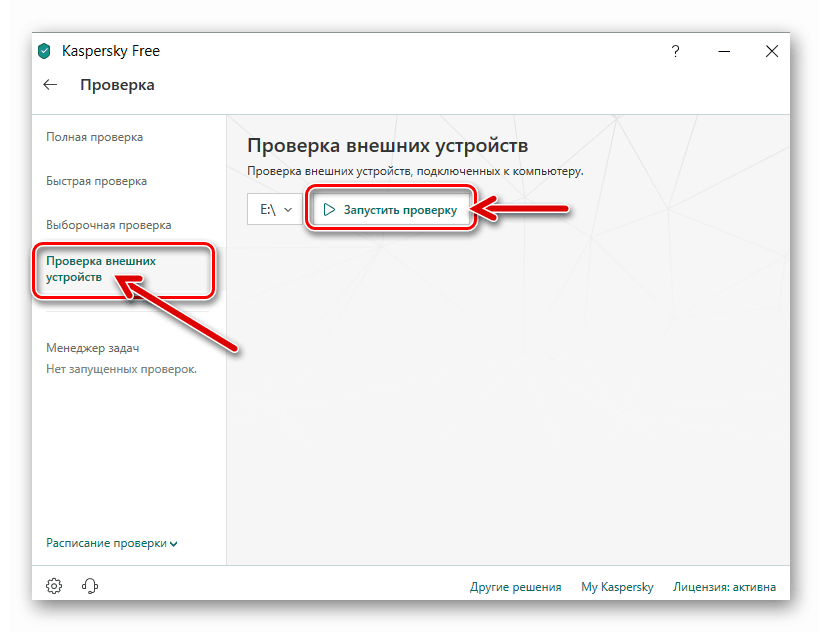
Подробнее:
Как проверить телефон на вирусы через компьютер
Способы проверки системы на вирусы без антивируса
Способ 2: Онлайн-сервисы для проверки на вирусы
В интернете присутствует множество специальных онлайн-сервисов, предоставляющих средства для проверки операционной системы и просто файлов перед загрузкой в память смартфона. Как и в случае с предыдущим методом, данный способ является универсальным решением, одинаков эффективным для компьютера и Android-устройства. Более того, по необходимости оба решения можно комбинировать между собой для большей надежности.
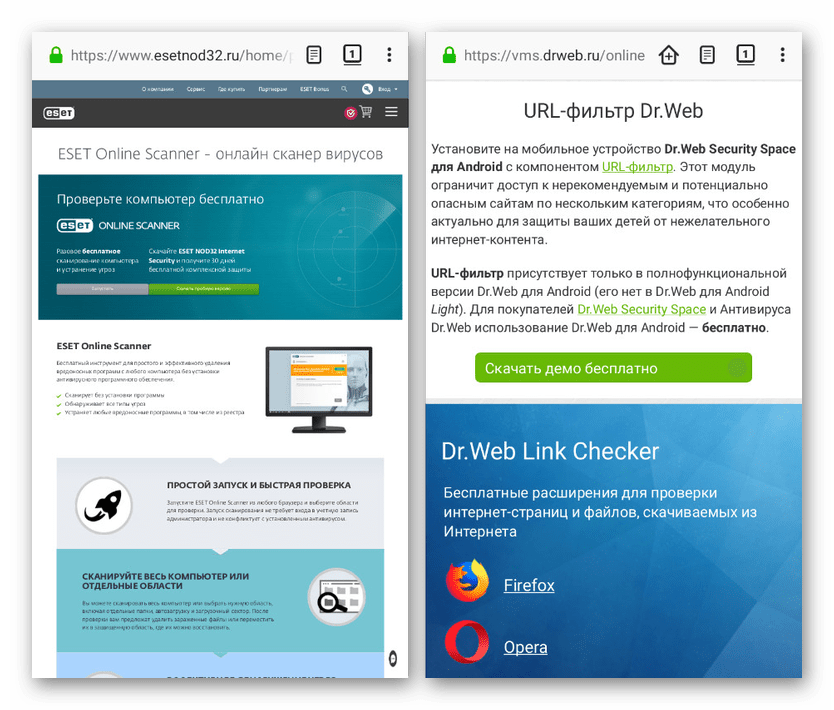
Подробнее: Способы онлайн-проверки системы на вирусы
Способ 3: Play Защита
Одним из немногих стандартных вариантов стоит отметить Play Защиту, по умолчанию интегрированная в приложение Google Play Маркет. За счет использования подобного ПО устройство и уставленные приложения будут постоянно проверяться на наличие угроз и блокироваться в случае обнаружения подозрительной активности. Чтобы воспользоваться данным средством, достаточно произвести авторизацию через Google-аккаунт и обновить Плей Маркет до последней актуальной версии.
Подробнее:
Авторизация в Google на Android-устройствах
Способы обновления Google Play Маркета
- Убедиться в правильной работе автоматической проверки можно, открыв приложение Google Play Маркет. Здесь нужно развернуть меню и переключиться на страницу «Play Защита».
- Если по каким-то причинам защита отключена, тапните по значку с шестеренкой в правом верхнем углу экрана и воспользуйтесь ползунком «Выявлять угрозы безопасности».
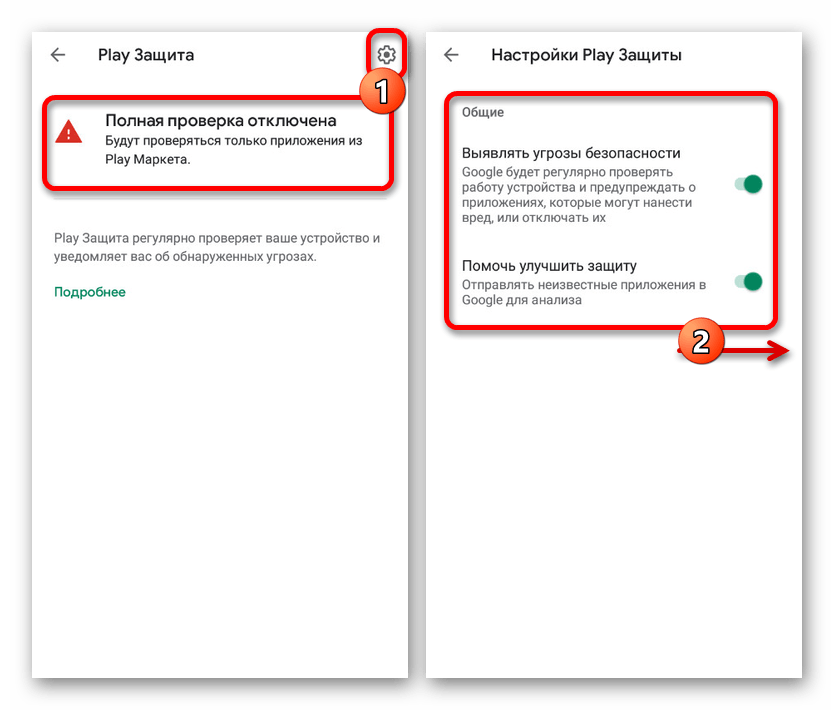

В результате система защиты будет работать так, как и положено, анализируя память телефона и в случае необходимости уведомляя о вредоносном ПО.

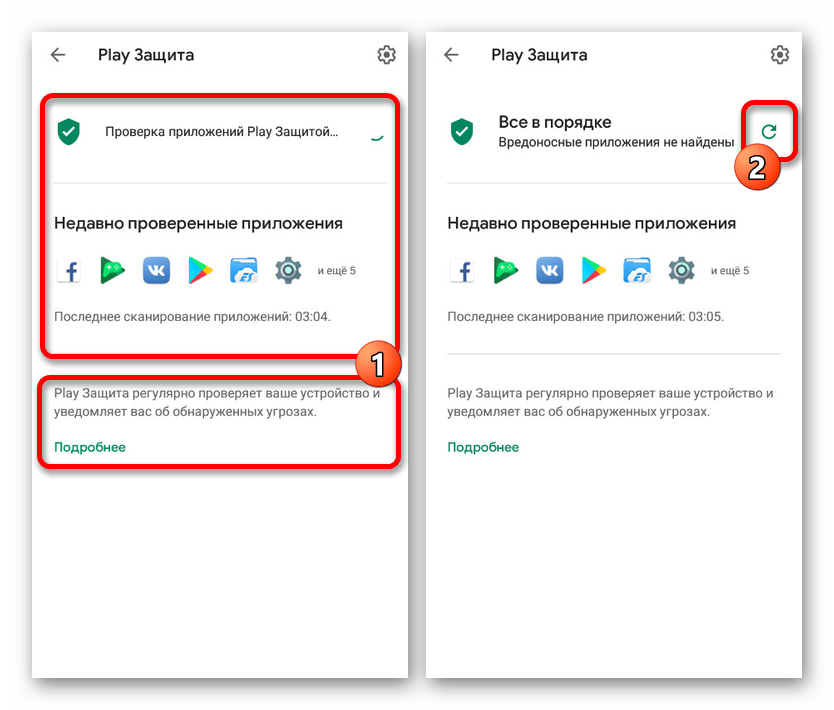
На странице Play Защиты всегда можно вручную запустить проверку приложений и системы, нажав по значку обновления. Процедура занимает разное количество времени в зависимости от устройства, размера приложений и многих других критериев, но гарантирует высокую надежность.
Способ 4: Security Master
В Плей Маркете среди прочих приложений присутствует множество крупных антивирусных программ и более мелких утилит, предназначенных для проверки Android-устройства на вирусы. Одним из подобного ПО является Security Master, занимающий минимум места в памяти, не нагружающий систему, но позволяющий произвести достаточно эффективное сканирование.
Скачать Security Master из Google Play Маркета
- После установки и запуска приложения на главной странице будут представлены основные опции. В центре экрана нажмите кнопку «Сканировать», чтобы начать автоматическую проверку устройства.
- В процессе сканирования можно наблюдать количество обнаруженных угроз и уязвимостей. По завершении нажмите кнопку «Исправить все», чтобы удалить нежелательные объекты.
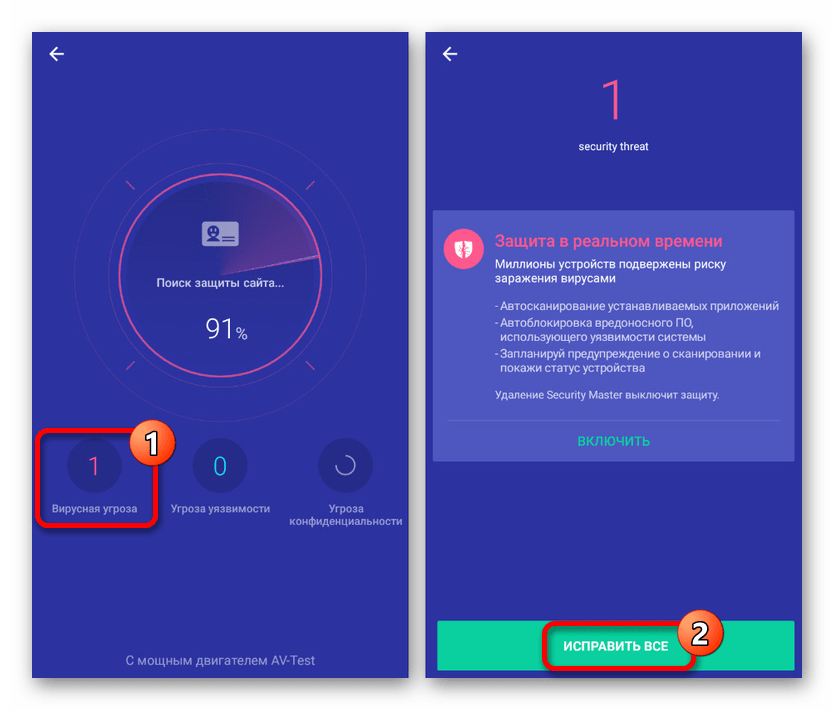
Теперь на главной странице появится «зеленый» статус, подтверждающий отсутствие вирусов. Для повторного анализа в будущем используйте кнопку «Проверить».
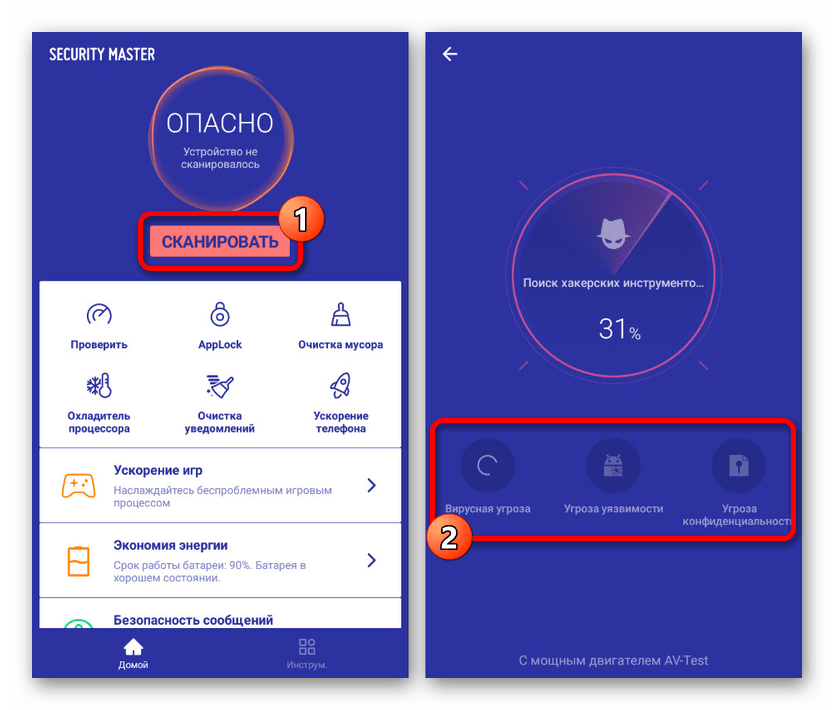
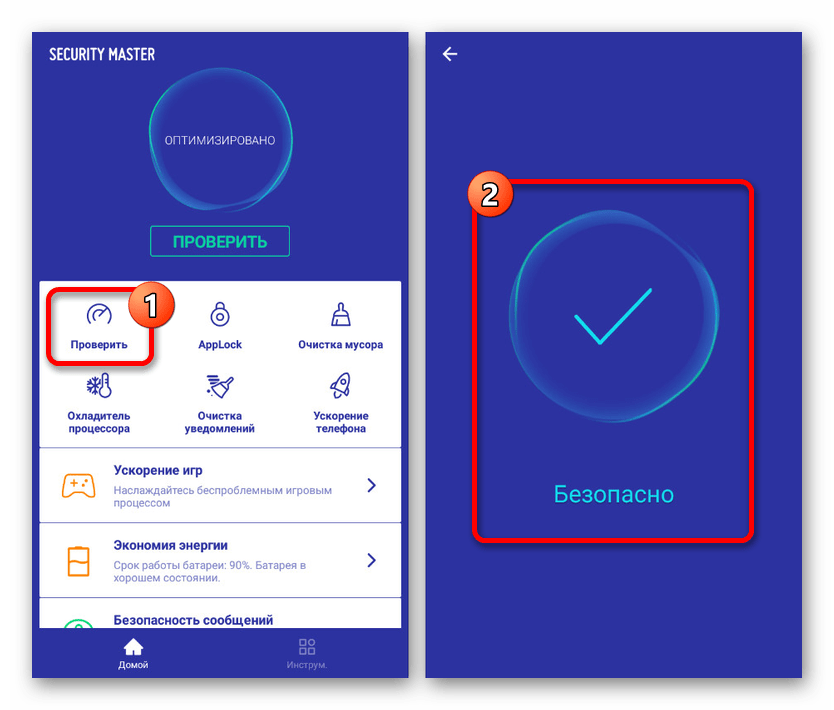
Преимуществом приложения становится отсутствие требований к приобретению лицензии, из-за чего использовать все функции ПО можно бесплатно. В совокупности с эффективностью это делает Security Master одним из лучших вариантов.
Способ 5: Dr.Web Light
Средства защиты от вирусов Dr.Web в настоящее время являются, наверное, самым известным вариантом, так как позволяют выполнить проверку не только офлайн, но и онлайн. В случае с Android-устройствами для этих целей существует отдельное приложение в двух вариациях: платной и бесплатной. Для сканирования телефона на заражение достаточно ограничиться лайт-версией.
Скачать Dr.Web Light из Google Play Маркета
- Загрузите приложение со станицы в магазине и на главном экране нажмите по строке «Сканер». На следующем этапе необходимо выбрать «Тип проверки», из которых наиболее актуальной для первого раза выступает «Полная проверка».
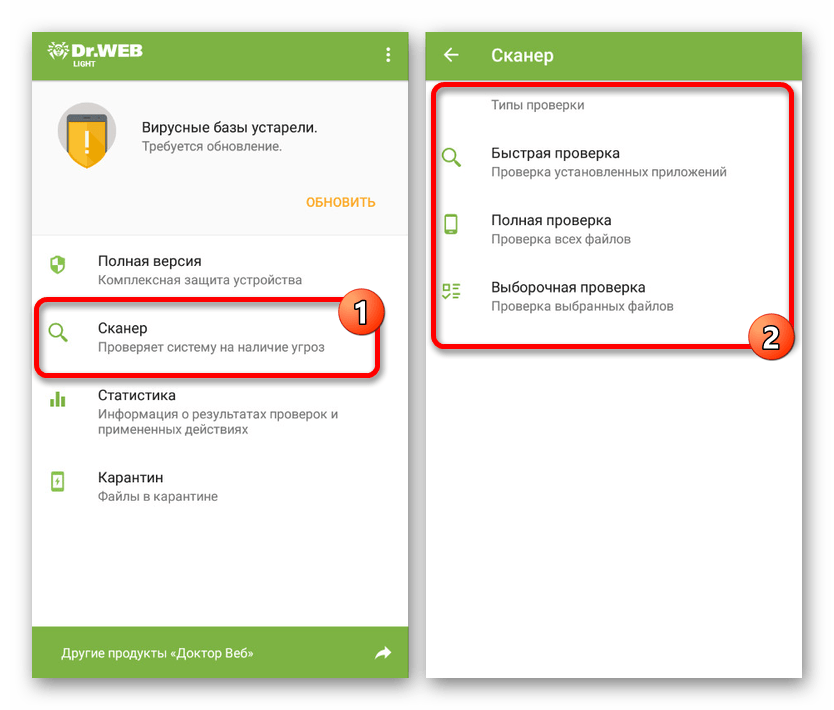
Дальше начнется сканирование устройства в соответствии с выбранным типом. Полный вариант занимает самую большую продолжительность времени, так как проверяет не только внутреннюю и внешнюю память, но и данные, недоступные для просмотра.
- Если вам необходимо просканировать только конкретный файл, папку или приложение, следует использовать «Выборочный» вариант. Здесь потребуется отметить нужные директории и нажать кнопку «Проверить».
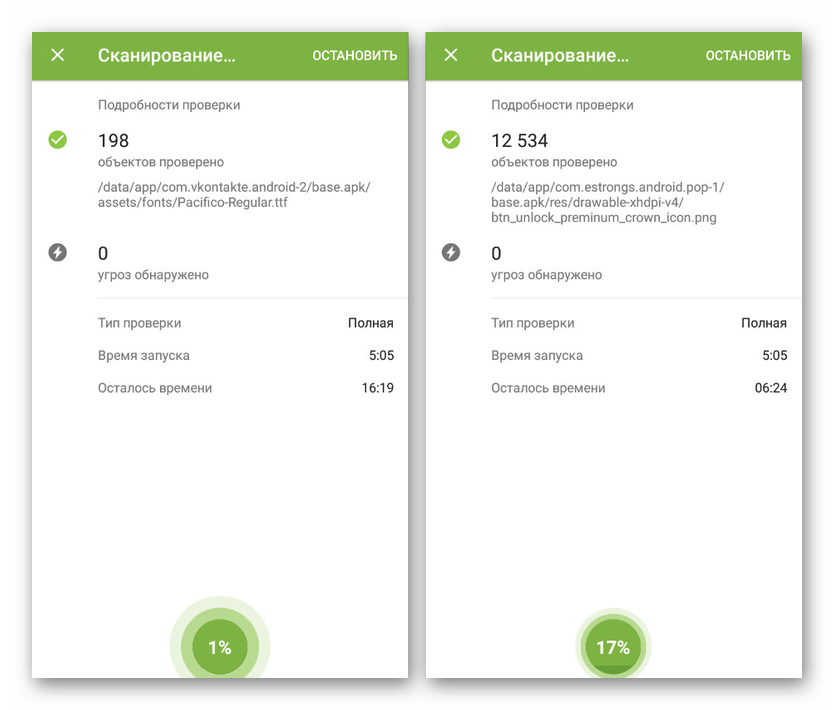
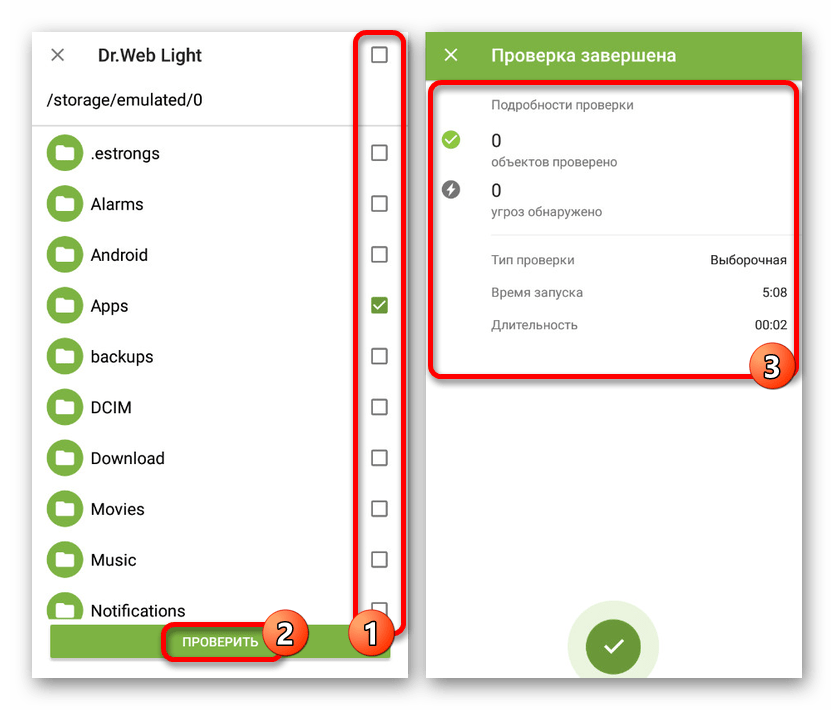
В точности следуя рекомендациям, вы без проблем найдете вирусы, если они есть, и сможете произвести удаление нежелательных файлов. При этом дополнительно можете также уделить внимание антивирусам, гарантирующим защиту от вредоносного ПО на постоянной основе.
Подробнее: Лучшие антивирусы для Android
Устранение проблем
Нередко проверка телефона на вирусы может оказаться безрезультатной, так как вредоносное ПО маскируется под безобидные процессы, на самом деле замедляя устройство. Если смартфон стал работать медленно, ознакомьтесь с рекомендациями на такой случай.
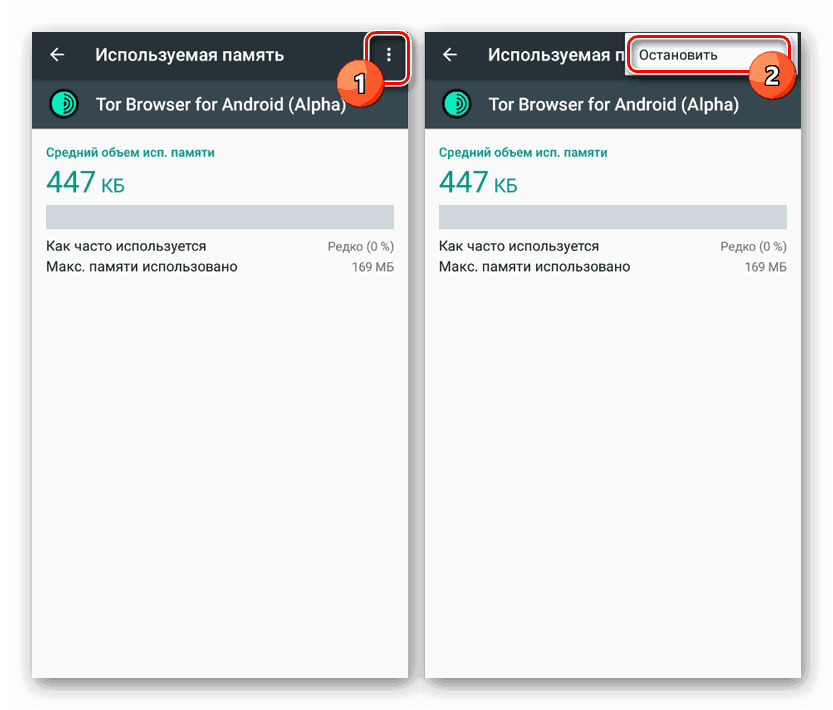
Подробнее: Что делать, если тормозит телефон или планшет на Android
Еще одним, но менее очевидным вариантом являются вирусы, занимающиеся сбором информации, при этом почти не нагружающие операционную систему. Особенно ярким примером выступает SMS-вирус, поиск и удаление которого были описаны в следующей инструкции.

Подробнее: Удаление SMS-вируса на Android
Один из самых радикальных способов, позволяющих свести на нет воздействие большинства вирусов, сводится к очистке внутренней памяти. Подобный подход отлично подойдет в тех случаях, когда вирусы были найдены, но уже успели повредить системные файлы, вызывая критические ошибки в работе смартфона. Подробно тема восстановления настроек была описана отдельно, однако перед выполнением рекомендаций обязательно учитывайте последствия.
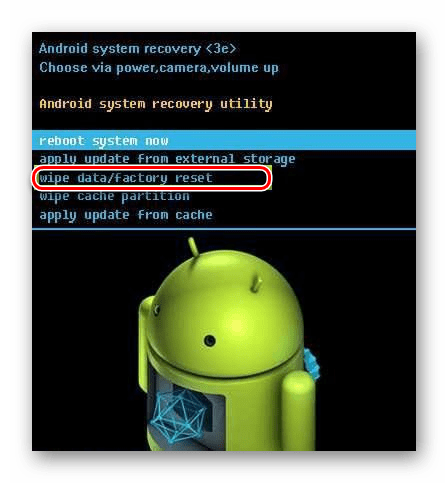
Подробнее: Как сбросить телефон на Android к заводскому состоянию
Главной гарантией отсутствия вирусов на телефоне так или иначе является загрузка файлов из доверенных источников. Предпринятых же действий будет более чем достаточно для проверки и устранения всех возможных уязвимостей, и потому мы завершаем настоящую статью.

Опишите, что у вас не получилось.
Наши специалисты постараются ответить максимально быстро.
В операционной система Android в последнее время сильно улучшили безопасность. Разработчики в Google с каждой новой версией улучшают защиту устройства, вводят новые ограничения для приложений и всячески пытаются уберечь владельца от вирусов, взломов и угроз. Но этого недостаточно для того, чтобы в Андроид-смартфонах вовсе пропали вирусы. В этой статье разберемся как проверить на вирусы смартфон с Android через все возможные методы.

Содержание
- Проверка через встроенную функцию Play защита
- Проверка через антивирус
- Dr.Web Security Space
- Avast антивирус
- Kaspersky Internet Security
- Avira Antivirus Security
- Проверка через компьютер
- Онлайн-проверка файла на вирусы
Проверка через встроенную функцию Play защита
Начиная с Android 9.0, в приложении Google Play и в настройках системы внедрена функция Play Защиты. Она нужна для сканирования всех сторонних приложений на смартфоне и выявлению угроз. Эта система отлично справляется со своей работой и помогает избежать вирусов при скачивании программ из apk файла или из официального магазина приложений Google Play. Чтобы просканировать все приложение на андроид через Плей защиту, нужно сделать следующее:
- Открыть настройки смартфона и перейти в раздел «Безопасность»;

- В этом разделе перейти в пункт «Google Play Защита»;

- Нажать на иконку возобновления для сканирования всех установленных приложений.

Если Play Защита выключена, то её нужно включить. Делается это по кнопке шестеренки вверху справа. Достаточно открыть эти настройки установить одну единственно возможную галочку напротив пункта «Выявлять угрозы безопасности».
Также Play Защита доступно через магазин Google Play. Чтобы воспользоваться сканированием там, нужно открыть Play Market и в нём выбрать раздел «Play Защита» (он находится в боковом меню справа).
Если подозрение на вирус более специфично, например, он в корне системы либо в отдельном файле, не привязанном к приложению, то стоит воспользоваться более надежным методом через антивирус или компьютер.
Проверка через антивирус
Антивирусы – это специальные программы для смартфона, которые проверяют всю систему на наличие ошибок, угроз или вирусов. Они очень эффективны в борьбе с вирусами, поэтому для неопытных пользователей рекомендуются к установке. Чтобы проверить смартфон на наличие вирусов через антивирус, его нужно скачать и запустить. Вот пару советов по этому поводу.
Важно! Не используйте несколько антивирусов одновременно. На смартфоне достаточно лишь одного антивируса, а два будут только сильнее нагружать систему и садить батарею.
Антивирусы можно скачать из официального магазина приложений Google Play либо из сторонних ресурсов в виде apk файла. Антивирусов бывает много, но в этой статье мы разберем наиболее нужные и эффективные программы для борьбы с вирусами и угрозами на Андроид.
Dr.Web Security Space
Доктор Веб является одним из самых популярных антивирусов на Андроид. Он отлично справляется со своей работой, умеет регулярно сканировать систему в фоне и даже блокировать некоторые заданные URL категории либо конкретные сайты. Ещё эта программа поможет заблокировать номер телефона, либо сделать смартфон недоступным для тех, кого нет в телефонной книге.
Он платный, но есть 14 дней льготного периода при первой активации.
Скачать: https://play.google.com/store/apps/details?id=com.drweb.pro

Avast антивирус
Аваст хоть и пользуется неоднозначной репутацией, но тем не менее имеет свою собственную глубокую программу для проверки смартфона на угрозы. Это приложение стоит использовать во вторую очередь, если Dr. Web не помог, либо за него не хочется платить.
Скачать: https://play.google.com/store/apps/details?id=com.avast.android.mobilesecurity

Kaspersky Internet Security
Касперский больше ориентирован на защиту смартфона от вредоносных сайтов, баннеров и агрессивной рекламы. Этот антивирус подойдет в том случае, если необходимо удостоверится, что смартфон не подцепил заразу при посещении сомнительных незащищенных сайтов.
Скачать: https://play.google.com/store/apps/details?id=com.kms.free

Avira Antivirus Security
Авира – универсальный антивирус, который порой может найти ошибку, которая прошла мимо Dr. Web или Аваста. Её тоже можно использовать для сканирования, программа бесплатная и имеет ряд уникальных функций (автоматическое сканирование, блокировка некоторых датчиков и сенсоров для приложений, антивор и так далее).
Скачать: https://play.google.com/store/apps/details?id=com.avira.android

Мы настоятельно не рекомендуем использовать в качестве антивируса программы по типу Clean Master, Security Master, Super Cleaner, 360 Security, Antivirus Mobile, APUS Security или Nox Security – разработчики этих программ давно попались на сборе анонимной статистики у своих пользователей и на неэффективности их продукции.
Проверка через компьютер
Проверка через компьютер подразумевает под собой подключение смартфона по USB кабелю и сканирование всех его файлов. Такая проверка не задевает угрозы из приложений (например, попытки перехватить статистику смартфона или прочую конфиденциальную информацию). Но она может помочь, если на смартфоне появился отдельный файл с вирусом. Так легко можно найти вирус, который на самом смартфоне не работает, а передается только при использовании Bluetooth, OTG и так далее. Для такой проверки нужно иметь вирус на компьютере.
Чтобы проверить смартфон на вирусы через компьютер, достаточно подключить гаджет по USB проводу к компьютеру и перевести его в режим передачи данных по USB. Далее на компьютере выбрать папку с корневой системой смартфона и отсканировать её через любой антивирус для ПК. Можно использовать аналог Аваста, Касперского и т.д.
Онлайн-проверка файла на вирусы
В интернете есть множество ресурсов для онлайн-проверки файлов на вирусы и угрозы. Если у вас есть подозрения касательно конкретного файла, то стоит его проверить перед использованием.
Для этого лучше всего использовать сайт Вирустотал по вот этой ссылке.

Нужно открыть ресурс, нажать на кнопку «Choose file» и выбрать желаемый документ через файловый менеджер. После этого сайт укажет, есть ли угрозы в файле специальным индикатором.
Download Article
Download Article
Do you suspect your Android device might be infected with malware or viruses? Android is a much more open platform than iPhone and iPad. This means it’s much easier to customize your device and install the apps you want to install. However, it also means that it is much more likely that your Android device can contract malware and viruses. These malicious apps steal your information, kill your battery life, slow down the performance of your device, and eat at your data usage. This wikiHow teaches you how to detect and remove malware on an Android device.
-

1
Check to make sure your phone is up-to-date. Keeping your phone up-to-date is important because updates can patch out vulnerabilities and security risks that malware and viruses can take advantage of. You are much more likely to get malware and viruses if your phone is not up-to-date. Use the following steps to update your Android phone:[1]
- Swipe down from the top of the screen and tap the Gear icon to open the Settings menu.
- Tap System (Samsung Galaxy) or Software Update (Stock Android).
- Tap System Update (Stock Android).
- Tap Download and Install.
- Wait for the update to finish installing.
-

2
Check if you have any side-loaded apps on your phone. Android allows you to install apps from unofficial sources using APK files. Apps that come from unofficial sources are more likely to contain viruses and malware as they have not been screened by Google. You should avoid installing any apps that are not from the Google Play Store on Android. Use one of the following steps to check if you have unofficial apps on your Android:
- Check that no apps are allowed to install unknown apps. To do so, swipe down from the top of the screen and tap the gear icon to open the Settings menu. Then tap Apps or Apps and notifications or something similar. Then tap the icon with three dots (⋮) in the upper-right corner. Tap Special Access followed by Install Unknown Apps. Check to make sure no apps or web browsers are allowed to install unknown apps on your phone.
- Check to see if you have any APK files on your phone. To do so, open the Files or My Files app. Then tap APK or Installation Files and check if you have any installation files on your Android device. If you find any APK files, delete the files and uninstall any apps they are associated with.
Advertisement
-

3
Check for any apps you don’t recognize. You can check all apps you have installed on your Android phone in the Settings menu. Uninstall any apps you don’t recognize or that didn’t come preinstalled on your Android phone. Use the following steps to check what apps you have installed on your Android device:
- Swipe down from the top of the screen and tap the Gear icon to open the Settings menu.
- Tap Apps, Apps and Notifications or similar.
- Scroll through the list of apps and check for any apps you don’t recognize.
- Tap an app you don’t recognize and tap Uninstall at the bottom of the screen.
- It is also important to check the permissions on the apps you do recognize, as you may have inadvertently given location and personal information access to them.
-

4
Check if you are getting a lot of pop-ups or advertisements. Malware often tries to steal your information by getting you to buy sketchy products or redirecting you to spoof websites that look official. If you suspect a website is not the official site, do not give it any personal or financial information.
- If you are getting a lot of pop-ups and redirects, you may need to clear your browser cache, history, and cookies after you scan for malware.
-

5
Check if your phone is getting hot frequently. Malware and viruses tend to run in the background and use up a lot of resources. It’s not uncommon for your phone to get hot while using resource-intensive apps like video games, but if your phone is getting hot for no apparent reason, it could be a sign there your Android device is infected with malware.
-

6
Check if your phone is crashing or performing poorly. If your phone is constantly restarting, apps keep crashing or it is just performing much more slowly than usual, that could be a sign that your phone may be infected with malware or viruses.
-

7
Check for apps that use up too much battery. Malicious apps are usually unoptimized and often run in the background, using a lot of energy. You can check which apps are using the most battery power in the Settings menu on your Android phone. If you find apps that you don’t recognize/need are using too much battery power, go ahead and delete them. Use the following steps to check your battery power usage:[2]
- Swipe down from the top of the screen.
- Tap the Gear icon in the upper-right corner to open the Settings menu.
- Locate and tap Battery, Battery Usage, Device Care or something similar.
- Tap Battery.
- Tap Last 7 Days (Samsung Galaxy) or Phone battery usage (Stock Android).
- Scroll down and check which apps are using the most battery power.
- Be sure to check which apps are running in the background without need, as this will also consume more battery than usual.
-

8
Check which apps are using the most data usage. Malicious apps tend to run in the background and send information to cybercriminals. They may be stealing your information, using your phone as part of a cyber attack, or even for cryptocurrency mining. Use the following steps to check which apps are using the most data usage:
- Swipe down from the top of the screen.
- Tap the Gear icon in the upper-right corner to open the Settings menu.
- Tap Connections, Network & Internet,, Internet or something similar.
- Tap Data Usage.
- Tap Mobile data usage to see which apps are using mobile data or tap Wi-Fi data usage to see which apps are using Wi-Fi data.
- Look for apps that are using a lot of data but don’t need data to complete their function.
- Remember that more data usage isn’t always related to hacking. Your internet consuming habits might have changed recently, for instance.
-

9
Check for apps that have administrative privileges. Malicious apps often try to get administrative privileges to make them harder to uninstall. This also gives them access to certain system features they can use to manipulate your device. If you find any unrecognized apps that have administrative privileges, remove those privileges and uninstall the app. Use the following steps to check for apps that have administrative privileges:[3]
- Swipe down from the top of the screen.
- Tap the Gear icon in the upper-right corner to open the Settings menu.
- Tap Biometrics & Security, Security, Security & Privacy or something similar.
- Tap Other Security Settings.
- Tap Device admin apps, Device Administrators, or Phone administrators.
- Tap the toggle switch to turn off administrative privileges for any unknown or unwanted apps.
- Tap Deactivate.
Advertisement
-

1
Scan your device using Play Protect. Play Protect is a free service built into the Google Play Store that can scan your device for apps infected with malware (including apps that didn’t come from the Google Play Store). However, it is not perfect and may not detect every app that contains malware. If Play Protect detects any malicious apps, delete them immediately. Use the following steps to scan your device using Play Protect:
- Open the Google Play Store.
- Tap your profile picture in the upper-right corner.
- Tap Play Protect in the menu.
- Tap Scan.
- Tap the option to remove any detected malware.
-

2
Download an antivirus app. There are a variety of antivirus apps you can download from the Google Play Store. Most offer a free trial, if not have a free subscription tier you can use. Some of these apps include the following:[4]
- Malwarebytes.
- MalwareFox
- BitDefender
- AVG Antivirus Free
- Avira Security Antivirus.
- Always check the user reviews before choosing an app to install.
-

3
Open your antivirus app. After you download your antivirus app from the Google Play Store, tap the app icon on your Home screen or Apps menu to open the app.
- You may be required to sign up for a new account. Most antivirus apps offer a free trial or possibly a free subscription tier. If asked to do so, pay attention to what your options are and select the subscription option that is best for you. Then follow the instructions to complete the sign-up process.
-

4
Ensure your antivirus app is up-to-date. Once you open your antivirus app, it should tell you if your app is up-to-date on the main screen. It is important to ensure your antivirus app is up-to-date so that it is able to catch the latest viruses and malware. If it is not up-to-date, tap the option to update your antivirus app. Wait for the update to finish.
-

5
Scan for viruses and malware. After you have updated your antivirus app, tap the option to start an antivirus scan. It may take a while for the scan to complete.
-

6
Remove any detected malware. Once the scan is complete, it will tell you if any malware or viruses were detected. If any malware was detected, tap the option to isolate and remove the malware from your phone.
Advertisement
-

1
Boot your Android device into Safe Mode. Safe Mode halts all third-party apps on your Android device. This makes it much easier to uninstall apps. Use the following steps to boot into Safe Mode:[5]
- Press and hold the Power button until the Power menu appears.
- Tap and hold Power Off until the Safe Mode option appears.
- Tap Safe Mode.
- Wait until your device reboots.
-

2
Open the Settings menu. To open the Settings menu, either tap the Settings icon in the Apps menu or swipe down from the top and tap the Gear icon to open the Settings menu.
-

3
Disable administrative privileges for the infected app. If the infected app has administrative privileges and you were not able to disable it in regular mode, try again in Safe Mode. Use the following steps to disable app administrative privileges from within the Settings menu:
- Tap Biometrics & Security, Security, Security & Privacy or something similar.
- Tap Other Security Settings.
- Tap Device admin apps, Device Administrators, or Phone administrators.
- Tap the toggle switch to turn off administrative privileges for any unknown or unwanted apps.
- Tap Deactivate.
-

4
Tap Apps. There should be an option called «Apps» or something similar on the main page of the Settings menu. Locate this option and tap it.
-

5
Tap App Manager if needed. On some Android devices, you need to tap App Manager to see a list of all apps.[6]
-

6
Tap the infected app. Scroll through the list of apps installed on your Android device and tap the app you suspect is infected with malware.
-

7
Tap Force Stop. It’s the first option at the bottom on the left. If the app is running, this forces the app to stop.
-

8
Tap Uninstall. This removes the app from your Android device. Be sure to check all the other apps installed and make sure there are no other suspicious apps on your Android device.
- If you don’t see Uninstall at the bottom of the screen, tap Disable instead.
-

9
Reboot your phone. After you have removed all suspicions, restart your phone to exit Safe Mode. When it restarts, you may need to reset your themes and wallpapers, as well as turn on Wi-Fi and Bluetooth again. To restart your phone, simply press and hold the Power button until the Power menu appears. Then tap Restart.
Advertisement
Ask a Question
200 characters left
Include your email address to get a message when this question is answered.
Submit
Advertisement
References
About This Article
Thanks to all authors for creating a page that has been read 13,124 times.
Is this article up to date?
Download Article
Download Article
Do you suspect your Android device might be infected with malware or viruses? Android is a much more open platform than iPhone and iPad. This means it’s much easier to customize your device and install the apps you want to install. However, it also means that it is much more likely that your Android device can contract malware and viruses. These malicious apps steal your information, kill your battery life, slow down the performance of your device, and eat at your data usage. This wikiHow teaches you how to detect and remove malware on an Android device.
-

1
Check to make sure your phone is up-to-date. Keeping your phone up-to-date is important because updates can patch out vulnerabilities and security risks that malware and viruses can take advantage of. You are much more likely to get malware and viruses if your phone is not up-to-date. Use the following steps to update your Android phone:[1]
- Swipe down from the top of the screen and tap the Gear icon to open the Settings menu.
- Tap System (Samsung Galaxy) or Software Update (Stock Android).
- Tap System Update (Stock Android).
- Tap Download and Install.
- Wait for the update to finish installing.
-

2
Check if you have any side-loaded apps on your phone. Android allows you to install apps from unofficial sources using APK files. Apps that come from unofficial sources are more likely to contain viruses and malware as they have not been screened by Google. You should avoid installing any apps that are not from the Google Play Store on Android. Use one of the following steps to check if you have unofficial apps on your Android:
- Check that no apps are allowed to install unknown apps. To do so, swipe down from the top of the screen and tap the gear icon to open the Settings menu. Then tap Apps or Apps and notifications or something similar. Then tap the icon with three dots (⋮) in the upper-right corner. Tap Special Access followed by Install Unknown Apps. Check to make sure no apps or web browsers are allowed to install unknown apps on your phone.
- Check to see if you have any APK files on your phone. To do so, open the Files or My Files app. Then tap APK or Installation Files and check if you have any installation files on your Android device. If you find any APK files, delete the files and uninstall any apps they are associated with.
Advertisement
-

3
Check for any apps you don’t recognize. You can check all apps you have installed on your Android phone in the Settings menu. Uninstall any apps you don’t recognize or that didn’t come preinstalled on your Android phone. Use the following steps to check what apps you have installed on your Android device:
- Swipe down from the top of the screen and tap the Gear icon to open the Settings menu.
- Tap Apps, Apps and Notifications or similar.
- Scroll through the list of apps and check for any apps you don’t recognize.
- Tap an app you don’t recognize and tap Uninstall at the bottom of the screen.
- It is also important to check the permissions on the apps you do recognize, as you may have inadvertently given location and personal information access to them.
-

4
Check if you are getting a lot of pop-ups or advertisements. Malware often tries to steal your information by getting you to buy sketchy products or redirecting you to spoof websites that look official. If you suspect a website is not the official site, do not give it any personal or financial information.
- If you are getting a lot of pop-ups and redirects, you may need to clear your browser cache, history, and cookies after you scan for malware.
-

5
Check if your phone is getting hot frequently. Malware and viruses tend to run in the background and use up a lot of resources. It’s not uncommon for your phone to get hot while using resource-intensive apps like video games, but if your phone is getting hot for no apparent reason, it could be a sign there your Android device is infected with malware.
-

6
Check if your phone is crashing or performing poorly. If your phone is constantly restarting, apps keep crashing or it is just performing much more slowly than usual, that could be a sign that your phone may be infected with malware or viruses.
-

7
Check for apps that use up too much battery. Malicious apps are usually unoptimized and often run in the background, using a lot of energy. You can check which apps are using the most battery power in the Settings menu on your Android phone. If you find apps that you don’t recognize/need are using too much battery power, go ahead and delete them. Use the following steps to check your battery power usage:[2]
- Swipe down from the top of the screen.
- Tap the Gear icon in the upper-right corner to open the Settings menu.
- Locate and tap Battery, Battery Usage, Device Care or something similar.
- Tap Battery.
- Tap Last 7 Days (Samsung Galaxy) or Phone battery usage (Stock Android).
- Scroll down and check which apps are using the most battery power.
- Be sure to check which apps are running in the background without need, as this will also consume more battery than usual.
-

8
Check which apps are using the most data usage. Malicious apps tend to run in the background and send information to cybercriminals. They may be stealing your information, using your phone as part of a cyber attack, or even for cryptocurrency mining. Use the following steps to check which apps are using the most data usage:
- Swipe down from the top of the screen.
- Tap the Gear icon in the upper-right corner to open the Settings menu.
- Tap Connections, Network & Internet,, Internet or something similar.
- Tap Data Usage.
- Tap Mobile data usage to see which apps are using mobile data or tap Wi-Fi data usage to see which apps are using Wi-Fi data.
- Look for apps that are using a lot of data but don’t need data to complete their function.
- Remember that more data usage isn’t always related to hacking. Your internet consuming habits might have changed recently, for instance.
-

9
Check for apps that have administrative privileges. Malicious apps often try to get administrative privileges to make them harder to uninstall. This also gives them access to certain system features they can use to manipulate your device. If you find any unrecognized apps that have administrative privileges, remove those privileges and uninstall the app. Use the following steps to check for apps that have administrative privileges:[3]
- Swipe down from the top of the screen.
- Tap the Gear icon in the upper-right corner to open the Settings menu.
- Tap Biometrics & Security, Security, Security & Privacy or something similar.
- Tap Other Security Settings.
- Tap Device admin apps, Device Administrators, or Phone administrators.
- Tap the toggle switch to turn off administrative privileges for any unknown or unwanted apps.
- Tap Deactivate.
Advertisement
-

1
Scan your device using Play Protect. Play Protect is a free service built into the Google Play Store that can scan your device for apps infected with malware (including apps that didn’t come from the Google Play Store). However, it is not perfect and may not detect every app that contains malware. If Play Protect detects any malicious apps, delete them immediately. Use the following steps to scan your device using Play Protect:
- Open the Google Play Store.
- Tap your profile picture in the upper-right corner.
- Tap Play Protect in the menu.
- Tap Scan.
- Tap the option to remove any detected malware.
-

2
Download an antivirus app. There are a variety of antivirus apps you can download from the Google Play Store. Most offer a free trial, if not have a free subscription tier you can use. Some of these apps include the following:[4]
- Malwarebytes.
- MalwareFox
- BitDefender
- AVG Antivirus Free
- Avira Security Antivirus.
- Always check the user reviews before choosing an app to install.
-

3
Open your antivirus app. After you download your antivirus app from the Google Play Store, tap the app icon on your Home screen or Apps menu to open the app.
- You may be required to sign up for a new account. Most antivirus apps offer a free trial or possibly a free subscription tier. If asked to do so, pay attention to what your options are and select the subscription option that is best for you. Then follow the instructions to complete the sign-up process.
-

4
Ensure your antivirus app is up-to-date. Once you open your antivirus app, it should tell you if your app is up-to-date on the main screen. It is important to ensure your antivirus app is up-to-date so that it is able to catch the latest viruses and malware. If it is not up-to-date, tap the option to update your antivirus app. Wait for the update to finish.
-

5
Scan for viruses and malware. After you have updated your antivirus app, tap the option to start an antivirus scan. It may take a while for the scan to complete.
-

6
Remove any detected malware. Once the scan is complete, it will tell you if any malware or viruses were detected. If any malware was detected, tap the option to isolate and remove the malware from your phone.
Advertisement
-

1
Boot your Android device into Safe Mode. Safe Mode halts all third-party apps on your Android device. This makes it much easier to uninstall apps. Use the following steps to boot into Safe Mode:[5]
- Press and hold the Power button until the Power menu appears.
- Tap and hold Power Off until the Safe Mode option appears.
- Tap Safe Mode.
- Wait until your device reboots.
-

2
Open the Settings menu. To open the Settings menu, either tap the Settings icon in the Apps menu or swipe down from the top and tap the Gear icon to open the Settings menu.
-

3
Disable administrative privileges for the infected app. If the infected app has administrative privileges and you were not able to disable it in regular mode, try again in Safe Mode. Use the following steps to disable app administrative privileges from within the Settings menu:
- Tap Biometrics & Security, Security, Security & Privacy or something similar.
- Tap Other Security Settings.
- Tap Device admin apps, Device Administrators, or Phone administrators.
- Tap the toggle switch to turn off administrative privileges for any unknown or unwanted apps.
- Tap Deactivate.
-

4
Tap Apps. There should be an option called «Apps» or something similar on the main page of the Settings menu. Locate this option and tap it.
-

5
Tap App Manager if needed. On some Android devices, you need to tap App Manager to see a list of all apps.[6]
-

6
Tap the infected app. Scroll through the list of apps installed on your Android device and tap the app you suspect is infected with malware.
-

7
Tap Force Stop. It’s the first option at the bottom on the left. If the app is running, this forces the app to stop.
-

8
Tap Uninstall. This removes the app from your Android device. Be sure to check all the other apps installed and make sure there are no other suspicious apps on your Android device.
- If you don’t see Uninstall at the bottom of the screen, tap Disable instead.
-

9
Reboot your phone. After you have removed all suspicions, restart your phone to exit Safe Mode. When it restarts, you may need to reset your themes and wallpapers, as well as turn on Wi-Fi and Bluetooth again. To restart your phone, simply press and hold the Power button until the Power menu appears. Then tap Restart.
Advertisement
Ask a Question
200 characters left
Include your email address to get a message when this question is answered.
Submit
Advertisement
References
About This Article
Thanks to all authors for creating a page that has been read 13,124 times.


